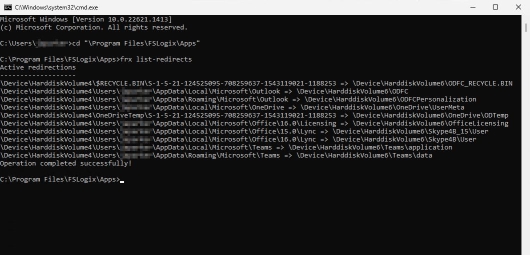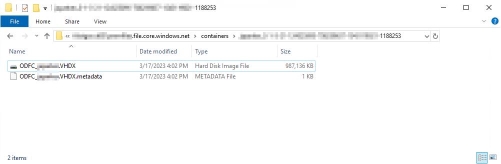Tutorial: Configuración de contenedores de ODFC
Importante
- Se recomienda usar el contenedor ODFC en una sola configuración de contenedor con soluciones de perfil móvil de terceros.
- El uso del contenedor ODFC en una configuración de contenedor dual no es necesario ni recomendado.
Los contenedores de ODFC de FSLogix son un subconjunto del contenedor de perfiles y se usan para redirigir datos específicos de la aplicación de Microsoft 365 a un disco duro virtual almacenado en un proveedor de almacenamiento. El proveedor de almacenamiento más común es un recurso compartido de archivos SMB.
Todas las ventajas del contenedor de ODFC son automáticas al usar contenedores de perfiles en una sola configuración de contenedor. No es necesario ni ventaja usar el contenedor ODFC cuando los contenedores de perfiles son la solución de administración de perfiles principal. Los contenedores de ODFC se pueden usar opcionalmente en con contenedores de perfiles en una configuración de contenedor dual, para colocar los datos de la aplicación de Microsoft 365 en un disco duro virtual diferente del resto de los datos del perfil.
Al emparejar el contenedor de ODFC con soluciones de perfil móvil de terceros, asegúrese de excluir las rutas de acceso del perfil administrado por el contenedor de ODFC. Las rutas de acceso que se excluirán dependen de las opciones de configuración de ODFC.
Obtenga información sobre cómo
- Habilitación del producto para ODFC
- Especificar la ubicación de los contenedores
- Comprobación de que el contenedor se ha adjuntado y funcionado
Requisitos previos
- Implementación correcta de un escritorio virtual o un entorno de Azure Virtual Desktop .
- Recurso compartido de archivos SMB con permisos NTFS y de nivel de recurso compartido configurados correctamente.
- Descargue e instale la versión más reciente de FSLogix.
- Revise las opciones de configuración.
- Tutorial de configuración de contenedor de perfiles completado.
Nota:
En este tutorial no se explica cómo convertir a / desde contenedores individuales o duales.
Configuración del contenedor de ODFC
Compruebe lainstalación y la versión de FSLogix.
Inicie sesión en la máquina virtual como un Administración istrator local o una cuenta con privilegios administrativos.
Escriba
Registry Editoren el cuadro Buscar.Seleccione Editor del Registro en el menú Inicio.
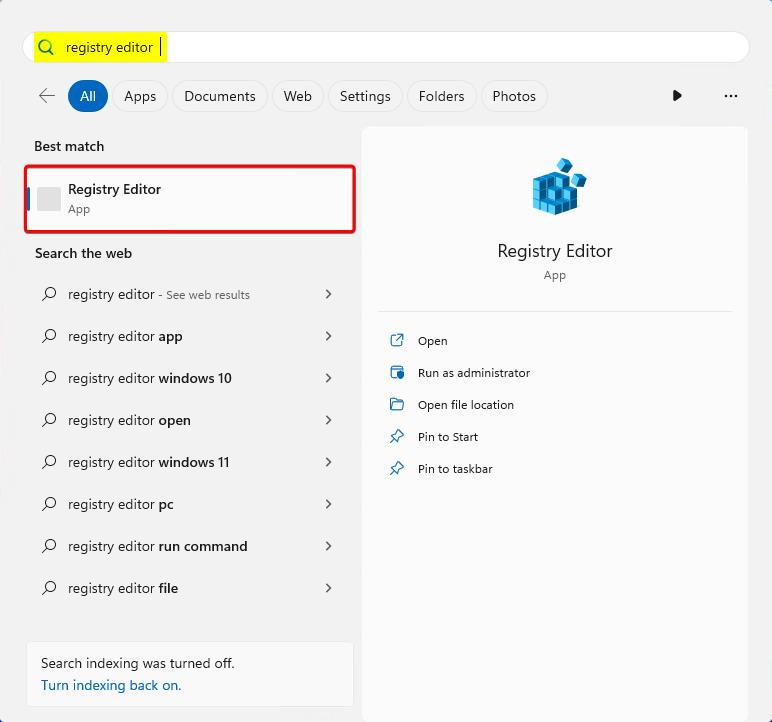
Figura 1: Editor del Registro
Vaya a:
HKEY_LOCAL_MACHINE\SOFTWARE\Policies\FSLogix\ODFC.Agregue esta configuración:
Nombre de clave Tipo de datos Value Descripción Habilitado DWORD 1 OBLIGATORIO FlipFlopProfileDirectoryName1 DWORD 1 Recomendado IncludeTeams2 DWORD 1 Recomendado LockedRetryCount3 DWORD 3 Recomendado LockedRetryInterval3 DWORD 15 Recomendado ReAttachIntervalSeconds3 DWORD 15 Recomendado ReAttachRetryCount3 DWORD 3 Recomendado SizeInMBs DWORD 30000 Valor predeterminado VHDLocations MULTI_SZ o REG_SZ \\<storage-account-name>.file.core.windows.net\<share-name>Ejemplo VolumeType4 REG_SZ VHDX Recomendado 1 Proporciona y facilita la exploración de los directorios de contenedor.2 Garantiza que los datos de Microsoft Teams se mantienen en el contenedor para obtener un rendimiento óptimo.3 Disminuye el tiempo de reintento para habilitar un escenario de error más rápido.4 VHDX es preferible a VHD debido a su tamaño admitido y a escenarios de daños reducidos.
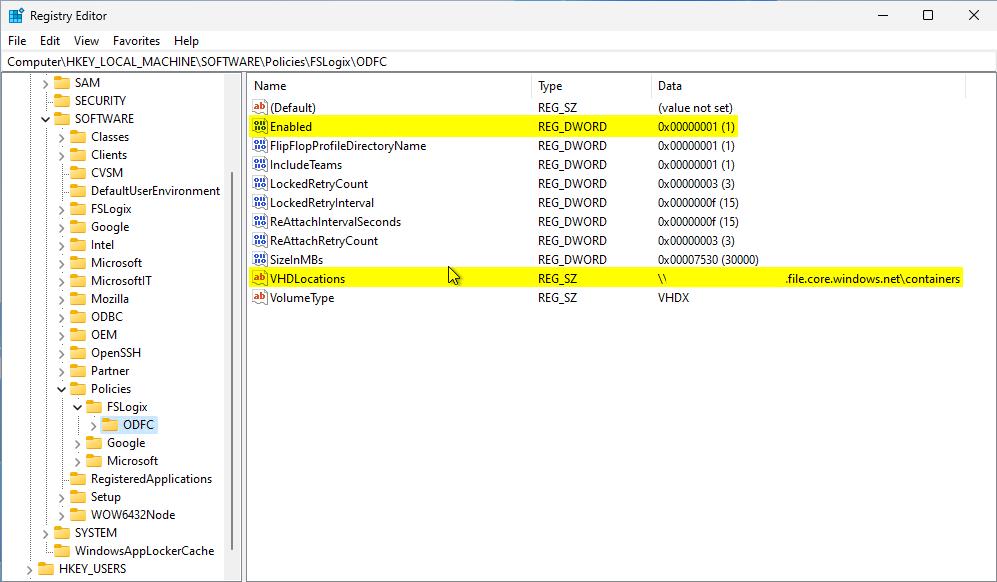
Figura 2: Configuración del Registro para ODFC
Comprobación de la configuración del contenedor de ODFC
Inicie sesión como usuario estándar.
Seleccione Iniciar y Escriba
command promptdirectamente en el menú Inicio.Seleccione Símbolo del sistema en el menú Inicio.
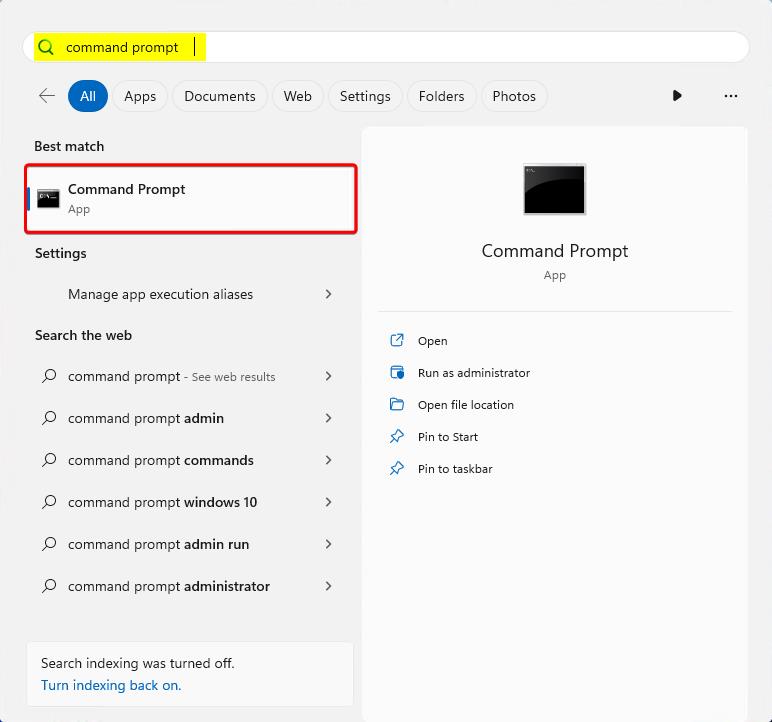
Figura 3: Símbolo del sistema
Cambie el directorio a
C:\Program Files\FSLogix\Apps.Tipo
frx list-redirects.Figura 4: salida de redirecciones de lista frx
Seleccione Iniciar.
Seleccione Explorador de archivos.
Escriba la ruta de acceso completa de
VHDLocationsen la sección anterior.Haga doble clic en la carpeta del usuario estándar.
%username%-%sid%
Busque los contenedores VHDX de perfil y ODFC recién creados.
Figura 5: Recurso compartido de archivos ODFC
Exclusiones para perfiles móviles de terceros
Al emparejar el contenedor de ODFC con una solución de perfil móvil de terceros, el proveedor de terceros no debe mover las carpetas administradas por el contenedor de ODFC. Las carpetas que se van a excluir dependen de la configuración habilitada.
| Configuración de ODFC | Ruta de acceso de exclusión | Tipo |
|---|---|---|
IncludeOfficeActivation |
%userprofile%\AppData\Local\Microsoft\Office\16.0\Licensing |
Valor predeterminado |
IncludeOneDrive |
%userprofile%\AppData\Local\Microsoft\OneDrive |
Valor predeterminado |
IncludeOneNote |
%userprofile%\Documents\OneNote Notebooks%userprofile%\AppData\Local\Microsoft\OneNote |
Opcionales |
IncludeOneNote_UWP |
%userprofile%\Microsoft |
Opcionales |
IncludeOutlook |
%userprofile%\AppData\Local\Microsoft\Outlook |
Valor predeterminado |
IncludeOutlookPersonalization |
%userprofile%\AppData\Roaming\Microsoft\Outlook |
Valor predeterminado |
IncludeSharepoint |
Valor predeterminado | |
IncludeSkype |
%userprofile%\AppData\Local\Microsoft\Office\15.0\Lync\AppData\Local\Microsoft\Office\16.0\Lync |
Valor predeterminado |
IncludeTeams |
Equipos clásicos%userprofile%\AppData\Local\Microsoft\Teams%userprofile%\AppData\Roaming\Microsoft\Teams nuevo Teams %LocalAppData%\Packages\MSTeams_8wekyb3d8bbwe\LocalCache |
Opcionales |